はいどうもこんにちわ!のぶっち@nobu00740です。今回は、StableDiffusionでかわいいかっこいいQRArtを作れる拡張機能2選と作り方を紹介します。
かわいいかっこいいQRArt
この記事をみればこのようなQRArtが作れるようになります。
QRArtを作るのに必要なもの
①コントロールネットとモデル
ローカルの人はExtensions『ttps://github.com/Mikubill/sd-webui-controlnet.git』からダウンロードしてね。
モデルは『control_v11f1e_sd15_tile_fp16.safetensors』をダウンロードします。
②QRコードを生成してくれる拡張機能をインストールします。
二つあって『sd-webui-qrcode-toolkit』と『webui-qrcode-generator』があります。ローカルの人はExtensionsより導入してね。
sd-webui-qrcode-toolkit
https://github.com/antfu/sd-webui-qrcode-toolkit.git
webui-qrcode-generator
https://github.com/antfu/sd-webui-qrcode-toolkit.git
qrcode-toolkitでQRコードを生成
 IM
IM
これは、僕のYouTubeで見るほうがわかりやすいですが、画面はこんな感じになっております。
まずは、恐らくですが『Text to Encode』でTwitterなど飛ばしたいURLを張ります。
色々、QRコードの模様をカスタマイズ出来るのでお気に入りが出来たらダウンロードをします。
img2imgの設定

先ほど作ったQRコードを『imag2imag』と『コントロールネット』になげます。
サンプラーによってなじみ具合が違うのでおすすめは『Euler』,『DPM++2karras』,『DDIM』になっております。
コントロールネットの設定

enableとpixelperfectにチェックをいれてPreprocessorはTile_resample、modelにsd15_tile_fp16.safetensorsせってします。
Control Weightの調整が難しく、極端に言うと高く設定するとQRコードしか生成されて低くしすぎると人物や物が主体になってきます。
最初のQRArt画像は0.85で生成されたものになります。
後は、ジュネレートを押せばQRArtの完成です。
まとめ
いかがだったでしょうか?QRコード生成自体は簡単なんですが、設定やサンプラーでだいぶ変わってくるので、上手くQRコードとArtがなじむ設定をみつけてね。
ただURLを読み込むかわわからないですよ。